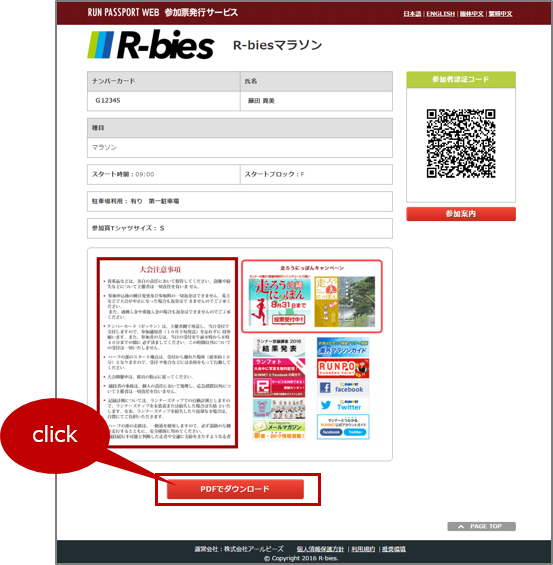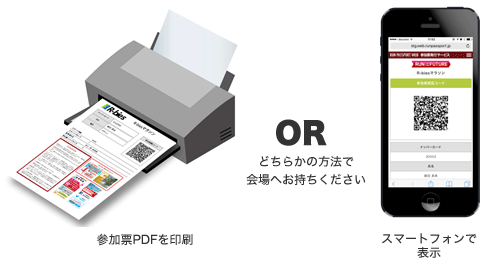※WEB版とは、PCやスマホのブラウザを利用するサービスです
手順は1~5まであります。操作はとても簡単ですので、手順を参考に参加票を発行してください。
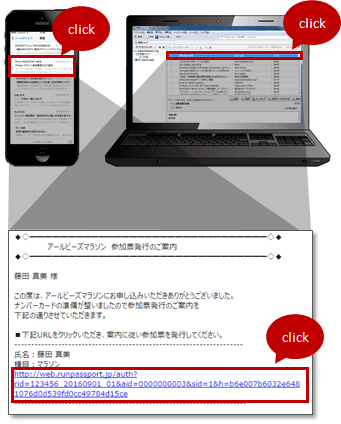
参加票発行案内メールが届くので、ご自分のPCかスマホのメールソフトを開き、「○○○マラソン参加票発行案内」というメールを選択して参加票発行URLをクリックします。
送付元は「RUN PASSPORT WEB(send@runpassport.jp)」です。
※通知が届くメールはRUNNETでエントリーした場合は会員登録された際のメールアドレスです。
※お仲間/ご家族エントリーをされた場合は、エントリーした代表者に全員分のメールが送付されます。
代表者は参加者全員にメールを転送するか代理で発行してください。
※代理エントリーがご自身のRUNNETアカウントに連携できている場合は、ご自身のメールアドレスにメールが送付されます。代表者には送付されません。
代理エントリーの連携の仕方はこちら⇒http://runnet.jp/help/my/answer_n214.html
※参加票発行案内メールの送信日時は各大会HPをご確認ください。
RUNNETでエントリーした場合は、RUNNETのエントリー履歴からも参加票が発行できます。
緊急時に連絡の取れる方の姓名・続柄・連絡先を入力し、大会誓約書に同意のうえ「登録する」をクリックしてください。
※緊急連絡先の入力・誓約書同意が必要のない大会は、この画面は表示されません
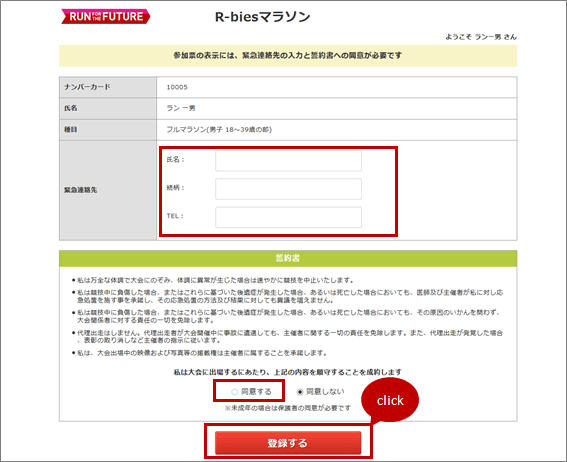
参加票が発行されます。ダウンロードいただき、PDFを印刷するか、スマートフォン、タブレットなどの画面に表示して会場へお持ちください。会場での大会受付でQRコードの提示が求められた際にご提示ください。
プリンターやスマートフォンをお持ちでない方はこちらをご確認ください